Как вернуть ярлык скайпа на рабочий стол. Как поменять иконку skype на пк и телефоне, все о значках
Скайп на рабочем столе
Skype — самый популярный мессенджер для коммуникации между пользователями, позволяющий совершать голосовые вызовы, а также видео звонки, обмениваться сообщениями, а также разнообразными мультимедийными файлами.
Отображение значков
Для комфортного пользования мессенджером целесообразно вывести Скайп на рабочий стол, чтобы его ярлык в любой момент времени находился на видном месте. Пропущенная фаза его создания при установке значительно затрудняет работу в дальнейшем.
Найти на ПК
Прежде чем как закрепить ярлык Скайп на рабочем столе, необходимо определить установлен ли он на десктопе (если нет, то установить). Итак, для выяснения этого вопроса переходим в панель управления.
Для Windows 7, а также Windows XP это удобно делать через меню «Пуска». рис 1 Для Windows 8.1 и Windows 10 нажатием ПКМ по меню «Пуска» и выбрать из списка «Панель управления». рис 2 Далее найти значок «Программы и компоненты». Рис 3 При этом откроется перечень всех программ, установленных на вашем девайсе, среди которых необходимо найти его.
Итак, есть три способа проверить ПК на наличие мессенджера:
- Проверить не запущен ли мессенджер в настоящий момент. С этой целью посмотреть на поле уведомлений в нижнем углу справа рядом с часами. Есть ли там значок Скайп в виде зелёного кружочка. рис 4 Или развернуть скрытые значки в поле уведомлений, нажав на треугольник. Рис 5 При его наличии необходимо дважды кликнуть на него и программа запустится.
- Определить папку, где производится хранение всех докуменов и файлов, имеющих отношение к мессенджеру. Для того открыть ПК, а затем перейти в иск С. Рис 6 Затем открыть папку Program Files (x86) (либо Program Files, если первой нет). В ней найти и зайти в папку Skype. Затем открыть последнюю папку Phone, где и будет находиться индикатор запуска приложения. рис 7
- Найти через поиск. Для Windows 7 это сделать через меню «Пуска». Это полоска в его нижнем поле, где размещена строка «Найти программы и файлы», куда следует ввести Skype. В случае установки мессенджера, высветится его значок. Нужно тапнуть на него и запустить на ПК. рис 8 Для Windows 10 индикатор поиска расположен на панели задач рядом с «Пуском». Надо нажать на индикатор и ввести Skype, а затем запустить по ярлыку. рис 9
На рабочий стол
Убедившись в его наличии в ПК, можно вывести иконку на рабочий стол. Однако следует отметить, что просто вытащить и переместить ярлык не следует. Это обусловлено настройками десктопа. В них могут быть выставлены иные параметры, из-за чего он может перестать функционировать. Это прибавит необходимость переустановки клиента.
Чтобы переместить индикатор Скайпа, нужно:
- нажать на иконку ПКМ;
- в меню кликнуть на «Отправить»;
- в контекстном перечне выбрать «Рабочий стол».
После активации данной опции в папке разместится ещё один индикатор. Его можно будет перемещать без риска сбоев в работе ПК.
Если вам нужно её создать, то вместо команды «Отправить» во втором пункте нужно выбрать «Создать ярлык».
Восстановление
Порой перед пользователями стоит следующая проблема — иконка Скайпа может исчезнуть. Причин тому, почему она может пропасть, несколько. Как правило, либо мессенджер, либо индикатор были ненамеренно удалены. Как же возобновить её на экране.
Алгоритм действий
При случае удаления иконки, вернут и закрепить её можно, выполнив ряд шагов:
- открыть диск С;
- выбрать Program Files;
- открыть Skype;
- выбрать Phone;
- ПКМ кликнуть на Skype.exe;
- далее кликнуть на опцию «Отправить на рабочий стол» или «Закрепить в панели задач».
Неисправности в системе
Если причиной исчезновения иконки стало повреждение системы, то алгоритм действий такой:
- кликнуть на свободном поле экрана ПКМ;
- во всплывшем контекстном списке меню выбрать «Создать»;
- нажать на «Ярлык»;
- тапнуть на клавишу «Обзор», при этом указав путь размещения приложения;
- нажать «Далее»;
- ввести имя иконки (его возможно оставить прежним, либо изменить и добавить что-то своё);
- нажать «Готово».
После этих манипуляций знак мессенджера обычно появляется. В противном случае инстпектируем настройки отображения на экране. Для чего тапаем на свободное поле экрана ПКМ. Выбираем строку «Вид». В пункте отображения значков нужно поставить галочку, если её нет.
Если вы не знаете где скачать популярную и получившую широкое распространение программу для видеозвонков Skype, то на помощь вам придет любая поисковая система. Достаточно набрать в строке поиска ее название, и она окажется на первой строчке выданных результатов.
На скриншоте хорошо видно, что чуть ниже основной записи с домашней страницей этой программы расположились ссылки для ее скачивания. Нажимаем «Скачать
Skype
» и попадаем на следующую страницу.
На данном этапе доступен выбор
варианта программы, начиная от компьютера под управлением Windows и заканчивая современными умными телевизорами. Выбираем, соответственно, иконку компьютера и ниже нажимаем подсвеченную синим цветом кнопку «Скачать
Skype для
Windows
».
Появляется следующее окно загрузки установщика. Выбираем здесь вариант «Сохранить файл ». Размер, как вы обратили внимание, установочный пакет имеет небольшой. Скачивается он практически мгновенно и попадает в папку загрузок на вашем домашнем компьютере.
Так будет выглядеть установочный пакет Скайп, после того, как закончится загрузка.
Как установить Скайп
Вы благополучно завершили первый этап и теперь, в Проводнике Windows
, видите полученный файл. Для установки надо дважды нажать
на него мышкой или выделить мышкой и нажать кнопку «Enter
» на клавиатуре. Результат
будет одинаковый.
Вы запустили установку Скайп, и в появившемся окне следует нажать кнопку «Да
» для ее продолжения
.
В нижней части окна установки видно две гиперссылки, открыв которые вы можете ознакомиться с условиями использования
программы и параметрами
конфиденциальности, гарантируемыми Microsoft. В верхней правой части можно выбрать язык
, на котором будет отображаться меню программы и выводимые ей в дальнейшем сообщения. Обратите внимание на ссылку «Дополнительные настройки
».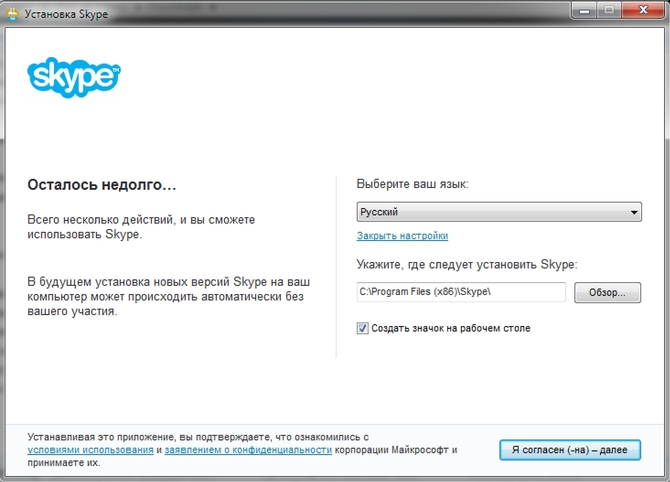
Открыв, вы может самостоятельно указать папку
, в которую хотели бы установить данную программу. Эту настройку можно оставить без изменения
. Ниже видна галочка, сняв которую вы можете отменить установку ярлыка
программы на рабочий стол. Эта настройка уже на ваш вкус, кто-то любит выводить на рабочий стоял ярлыки от всех используемых программ, а кто-то наоборот, предпочитает держать рабочий стол максимально чистым. В любом случае, завершив все эти действия, подтвердите
свое согласие на дальнейшую установку, нажав на кнопку с соответствующим названием.
Так выглядит окно работы установщика. Полоска прогрессбара в процессе не будет показывать вам процент выполнения. По ней будут бегать зеленые «искры» с разной интенсивностью. В это время программа автоматически скачает
необходимые для вашего компьютера модули связи.
Завершается установка запуском главного окна программы. Как видите, тут доступен вход через соцсеть Facebook, с использованием почты, телефона или существующего логина. Если у вас нет ничего из перечисленного вы можете создать новую учетную запись.
Как вывести ярлык Скайп на рабочий стол
Этот раздел специально предназначен для тех, кто в дополнительных настройках снял галочку, а потом передумал.
Способ самый простой, и гарантированно работающий во всех версиях Windows. В меню «Пуск » находите программу Skype , после чего правой кнопкой мыши вызываете контекстное меню, в котором и находите пункт с созданием ярлыка . На рабочем столе получаете полностью работоспособную иконку для быстрого запуска Скайпа.
Чтобы быстро запустить какую-либо программу или файл, вам необходимо создать ярлык. При нажатии на него запустится программа или откроется файл, в зависимости от того, для чего вы его сделали. Здесь вы получите пошаговую инструкцию о том, как создать ярлык на рабочем столе Windows.
Показывать на картинках буду на примере WinRAR, а в видео на примере Skype. Последнее вызывает некоторую проблему у пользователей.
Начать нужно с нажатия правой кнопки мыши по рабочему столу.
Наведите мышь на «Создать» и нажмите на «Ярлык». Откроется окно, в котором вам нужно нажать на «Обзор».

Тут вас нужно открыть нужную папку. Если вы устанавливаете программы стандартно, то всегда открывать нужно диск С и папку «Programm Files», или папку «Programm Files (х86)». Последняя папку создаётся в 64-битной Windows для не 64-битных программ.

В моём случае я открыл стандартную папку, так как WinRAR у меня 64-битной версии. Выберите файл с расширением.exe и нажмите на «ОК».

Вам покажут полный пусть до выбранного файла. Жмите без долгих раздумий на «Далее».

Тут вы можете задать название, которое будет отображаться под файлом, либо оставить всё без изменений. Остаётся только кликнуть по кнопке «Готово».
Это лёгкий путь, когда нужный файл лежит сразу в папке программы. Но иногда требуется немного поискать файл, который запускает программу. Вот пример со Skype.

Кому интересно, вот путь до него: «C:\Program Files (x86)\Skype\Phone\Skype.exe»
Точно также можно создать ярлык для любого файла, например, фильма или документа.
А теперь видео, которое как всегда упростит вам процесс понимая наглядно.
Да, мы знаем, что сейчас время плиточных интерфейсов и нового меню «Пуск». Но многие из нас по-прежнему предпочитают видеть программы на рабочем столе, по старинке. И в новом «квадратном» мире не всегда понятно, как создать ярлык Скайпа на рабочем столе .
Добавление иконки для запуска
Иконку для запуска на рабочий стол компьютера и мобильного устройства нельзя поместить одним и тем же способом. Для каждого из случаев существует отдельная инструкция. Разберемся с обеими.
Для компьютера
Разберёмся, как это делается в новых и старых редакциях Windows. Начнём с более актуальных.
Для Windows 8 и 10:
Никаких проблем с названием, как в старых системах, здесь не будет. Новые редакции «винды» научились разбираться с копированием ярлыков и избегать вечной путаницы с именами.
В Windows 7 (и более старых) задача начинается с того, как найти исполняемый файл Скайп в «Моём компьютере». Если вы используете Проводник, то надо разрешить в нём отображение скрытых и системных файлов и папок. То же относится к другим файловым менеджерам (например, Total Commander).
Подскажем вам, где искать тот самый файлик. В обоих случаях он называется skype.exe и лежит в папке Skype/Phone . Сам этот каталог находится:
- Для XP: Program Files .
- Для Vista/7: Program Files (x86) .
Найдя там искомый файл, кликните по нему ПКМ и выберите «Переместить – Рабочий стол…»
. При желании можете дать иконке другое имя, выделив ее и нажав F2 .
При желании можете дать иконке другое имя, выделив ее и нажав F2 .
Для начала пользователю нужно убедиться в том, что Skype действительно установлен на компьютер и не был удален. Нужно зайти в ту папку, где хранится непосредственно сама программа, либо посмотреть ее в списке установленных программ. Лучше всего воспользоваться именно вторым способом, так как он гораздо быстрее и удобнее. Следует открыть меню «Пуск», выбрать «Панель управления». В появившемся окне найти и нажать на пункт «Установка и удаление программ». Когда появится новое окно, необходимо пролистать список установленных программ и найти Skype. Если его нет, тогда потребуется повторная установка.
Как найти ярлык Skype?
Итак, когда вы убедились в том, что это программное обеспечение действительно установлено на вашем компьютере, потребуется найти ту папку, где оно хранится. Если программа была установлена по умолчанию и путь установки не менялся, тогда ее поиск сводится к следующему: зайдите в «Мой компьютер» и выберите локальный диск С:. После этого следует найти папку Programm Files и в списке найти Skype (программа может быть установлена на другом диске и в другую папку). Обычно ярлык программы находится в каталоге Phone. Для того чтобы убедиться в том, что это действительно программа, а, например, не изображение (иногда их можно спутать, так как из значок одинаковый), то взгляните на параметр «Тип», где должно быть указано, что этот файл является «Приложением».
Как добавить значок Skype на рабочий стол?
После того, как ярлык программы будет найден, остается только переместить его на рабочий стол. Стоит отметить одну распространенную ошибку, которая заключается в том, что иногда пользователи просто перетаскивают ярлык на рабочий стол. Делать этого ни в коем случае не нужно, так как он перестанет работать и вы уже никак не сможете запустить программу. Решить такую проблему поможет только переустановка Skype. Для того чтобы поместить программу на рабочий стол, потребуется: щелкнуть правой кнопкой мыши и в контекстном меню выбрать пункт «Отправить», а затем «Рабочий стол». Пользователь может сделать по-другому. Для этого так же потребуется вызвать контекстное меню и выбрать пункт «Создать ярлык». После щелчка в папке будет находиться ярлык, который уже можно переместить на рабочий стол. В данном случае все будет нормально и никаких изменений не произойдет.
В результате, ярлык Skype будет находиться на рабочем столе и единственное, что остается пользователю - найти его и запустить.



